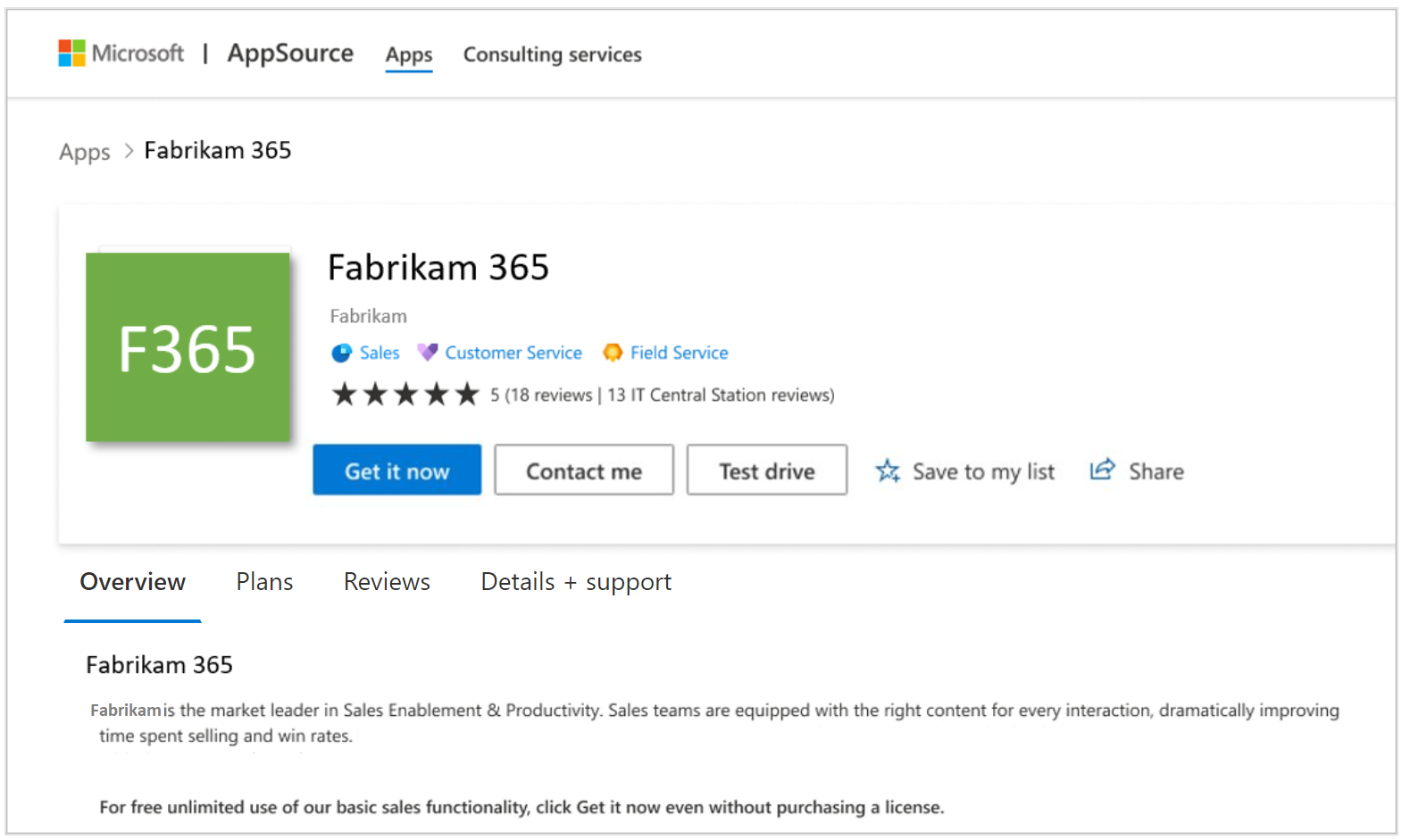Dataverse ve Power Apps'te Dynamics 365 uygulamaları için ISV uygulama lisans yönetimi
Aşağıdaki teklif türü için geçerlidir:
- Dataverse ve Power Apps'te Dynamics 365 uygulamaları
ISV uygulama lisans yönetimi , Dynamics 365 ürün paketini kullanarak çözümler oluşturan bağımsız yazılım satıcılarının (ISV) Microsoft tarafından sağlanan sistemleri kullanarak çözümlerine yönelik lisansları yönetmesini ve zorunlu kılmasını sağlar. ISV'ler lisans yönetimini benimseyerek şunları yapabilir:
- Müşterilerinizin Office ve Dynamics lisanslarını yönetmek için kullandığı Microsoft 365 Yönetici Merkezi gibi tanıdık araçları kullanarak ISV ürünlerinin lisanslarını atamalarını ve atamalarını kaldırmalarını sağlayın.
- Yalnızca lisanslı kullanıcıların çözümünüze erişebilmesini sağlamak için Power Platform'un isv ürün lisanslarını çalışma zamanında zorunlu kılmasını sağlayın.
- Kendi lisans yönetimi ve uygulama sisteminizi oluşturma ve sürdürme çabalarından tasarruf edin.
ISV uygulama lisans yönetimi şu anda şu anda şu desteği desteklemektedir:
- Adlandırılmış kullanıcı lisans modeli. Her lisans bir Microsoft Entra kullanıcısına veya Microsoft Entra güvenlik grubuna atanmalıdır.
- Model temelli uygulamalar için zorlama.
Önkoşullar
ISV uygulama lisanslarınızı yönetmek için aşağıdaki önkoşullara uymanız gerekir.
- Geçerli bir Microsoft AI Bulut İş Ortağı Programı hesabına sahip olun.
- Ticari market programına kaydolmalıdır. Daha fazla bilgi için bkz . İş Ortağı Merkezi'nde ticari market hesabı oluşturma.
- ISV Connect programına kaydolmalıdır. Daha fazla bilgi için bkz . Microsoft İş Uygulamaları Bağımsız Yazılım Satıcısı (ISV) Connect Programı ekleme kılavuzu.
- Geliştirici ekibiniz, Dataverse çözümleri oluşturmak için gereken geliştirme ortamlarına ve araçlarına sahiptir. Dataverse çözümünüz model temelli uygulamalar içermelidir (şu anda lisans yönetimi özelliği aracılığıyla desteklenen tek çözüm bileşeni türü bunlardır).
Üst düzey süreç
İşlem, Microsoft'un işlemleri sizin adınıza barındırması (işlem yapılabilir bir teklif olarak da bilinir) veya teklifi yalnızca market ve konak işlemleri üzerinden bağımsız olarak listelemenize bağlı olarak değişir.
Bu adımlar, ISV uygulama lisanslarını yönetmeye yönelik üst düzey süreci gösterir:
1. Adım: Teklif oluşturma
| İşlem yapılabilir teklifler | Yalnızca lisanslanabilir teklifler |
|---|---|
| ISV , İş Ortağı Merkezi'nde bir teklif oluşturur ve Microsoft'un ticaret sistemi aracılığıyla işlem yapmayı ve Microsoft'un bu eklentilerin lisanslarını yönetmesini sağlar. ISV ayrıca en az bir planı tanımlar ve fiyatlandırma bilgilerini ve kullanılabilirliği yapılandırr. ISV isteğe bağlı olarak Microsoft AppSource'ta yalnızca belirli müşterilerin görebileceği ve satın alabildiği özel bir plan tanımlayabilir. | ISV , İş Ortağı Merkezi'nde bir teklif oluşturur ve bu teklifin lisanslarını Microsoft aracılığıyla yönetmeyi seçer. Bu, teklif için bir veya daha fazla lisans planı tanımlamayı içerir. |
2. Adım: Çözüm paketine lisans meta verileri ekleme
ISV, teklif için lisans planı bilgilerini meta veri olarak içeren bir çözüm paketi oluşturur ve microsoft AppSource'a yayımlanmak üzere İş Ortağı Merkezi'ne yükler. Daha fazla bilgi edinmek için bkz . Çözümünüz için lisans meta verileri ekleme.
3. Adım: ISV ürünlerine abonelik satın alma
4. Adım: Aboneliği yönetme
| İşlem yapılabilir teklifler | Yalnızca lisanslanabilir teklifler |
|---|---|
| Müşteriler, Microsoft Office veya Dynamics aboneliklerinden herhangi birinde olduğu gibi Microsoft 365 yönetim merkezi satın aldıkları Uygulamalar için abonelikleri yönetebilir. | ISV'ler İş Ortağı Merkezi anlaşma kayıt portalında fırsatları etkinleştirir ve yönetir |
5. Adım: Lisans atama
Müşteriler bu eklentilerin lisanslarını Microsoft 365 yönetim merkezi faturalama düğümü altındaki lisans sayfalarında atayabilir. Müşteriler kullanıcılara veya gruplara lisans atayabilir. Bunun yapılması, bu kullanıcıların ISV uygulamasını başlatmasını sağlar. Müşteriler uygulamayı Microsoft 365 yönetim merkezi Power Platform ortamlarına da yükleyebilir.
Yalnızca lisanslanabilir teklifler:
- Lisans planları, müşterinin kuruluşundaki kullanıcılara veya gruplara ataması için Microsoft 365 Yönetici Merkezi'nde görünür. Müşteri uygulamayı Power Platform Yönetim Merkezi aracılığıyla kiracısına da yükleyebilir.
Not
Müşterilerin Dynamics 365 ürünü için uygulamanızın uygulama lisansınızı atamak ve kullanmak üzere genişleten geçerli bir temel lisansı olmalıdır.
6. Adım: Power Platform lisans denetimleri gerçekleştirir
Müşterinin kuruluşundaki bir kullanıcı bir uygulamayı çalıştırmaya çalıştığında, Microsoft kullanıcının çalıştırmasına izin vermeden önce bir lisansa sahip olduğundan emin olmak için denetler. Lisansı yoksa, kullanıcı lisans için bir yöneticiye başvurması gerektiğini açıklayan bir ileti görür.
7. Adım: Raporları görüntüleme
ISV'ler şu konudaki bilgileri görüntüleyebilir:
Zaman içinde ve coğrafyaya göre satın alınan, yenilenen veya iptal edilen siparişler.
Belirli bir süre boyunca ve coğrafyaya göre sağlanan ve atanan lisanslar.
Microsoft aracılığıyla uygulama lisans yönetimini etkinleştirme
Teklif oluştururken, teklifte ISV uygulama lisans yönetimini etkinleştirmek için kullanılan Teklif kurulumu sekmesinde iki onay kutusu vardır.
Microsoft aracılığıyla uygulama lisans yönetimini etkinleştir onay kutusu
İşleyişi şu şekildedir:
- Microsoft aracılığıyla uygulama lisans yönetimini etkinleştir kutusunu seçtikten sonra teklifiniz için lisans planları tanımlayabilirsiniz.
- Müşteriler AppSource'taki teklif listeleme sayfasında Şimdi edinin düğmesini görür. Müşteriler bu düğmeyi seçerek uygulama için lisans satın almak üzere sizinle iletişime geçebilir.
Not
Teklifinizi Microsoft aracılığıyla satmayı seçerseniz ve sizin adınıza Microsoft konak işlemleri yaparsanız bu onay kutusu otomatik olarak etkinleştirilir.
Lisanslar atanmasa bile müşterilerin uygulamamı yüklemesine izin ver onay kutusu
Teklifinizi market üzerinden listelemeyi ve işlemleri bağımsız olarak işlemeyi seçerseniz, ilk kutuyu seçtikten sonra Lisanslar atanmamış olsa bile müşterilerin uygulamamı yüklemesine izin ver kutusu görüntülenir. Bu seçenek, çözümünüzün bazı temel özelliklerini tüm kullanıcılara ücretsiz olarak sunmak ve premium özelliklerden ücret almak istediğiniz bir "freemium" lisanslama stratejisi kullanıyorsanız kullanışlıdır. Buna karşılık, yalnızca ürününüz için şu anda lisans sahibi olan kiracıların AppSource'tan indirebilmesini istiyorsanız bu seçeneği belirlemeyin.
Not
Bu seçeneği belirlerseniz, çözüm paketinizi lisans gerektirmeyecek şekilde yapılandırmanız gerekir.
İşleyişi şu şekildedir:
- Tüm AppSource kullanıcıları, teklif listesi sayfasında Şimdi edinin düğmesini ve Benimle iletişime geçin düğmesini görür ve teklifinizi indirip yüklemelerine izin verilir.
- Bu seçeneği belirtmezseniz AppSource, şimdi edinin düğmesini göstermeden önce kullanıcının kiracısının çözümünüz için en az bir lisansa sahip olup olmadığını denetler. Kullanıcının kiracısında lisans yoksa yalnızca Bana Ulaşın düğmesi gösterilir.
Teklifi yapılandırma hakkında ayrıntılı bilgi için bkz . Dataverse ve Power Apps'te Dynamics 365 uygulamaları oluşturma.
AppSource'ta teklif listeleme sayfası
Teklifiniz yayımlandıktan sonra, seçtiğiniz seçenekler kullanıcıya hangi düğmelerin görüneceğini belirler. Bu ekran görüntüsünde, AppSource'ta Şimdi edinin ve Bana ulaşın düğmeleriyle bir teklif listeleme sayfası gösterilir.